


onedrive是微软为安卓用户推出的云存储应用,专为移动设备提供便捷的文件管理。用户不仅能轻松访问电脑端的文件备份,还可以上传手机中的图片、文档等资料。为了满足日常和工作需求,onedrive手机版下载为每个用户免费提供30GB的存储空间,足够存储大量数据。此外,onedrive安卓版下载-支持文件共享与协作,用户可以随时与同事共享文件,进行实时编辑,提升团队合作效率。软件还具有跨平台同步功能,支持手机、电脑和网页端的无缝连接,确保文件在不同设备间始终保持一致。
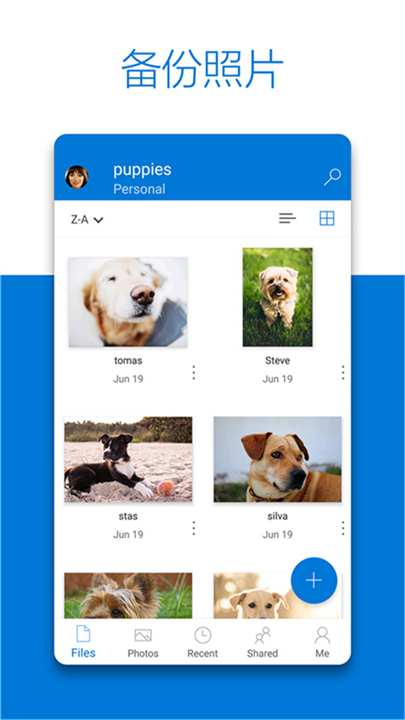
1、打开应用,点击左下角的“+”按钮。
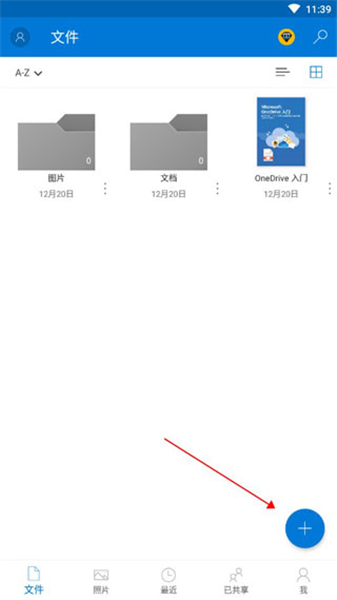
2、选择“上传”选项。
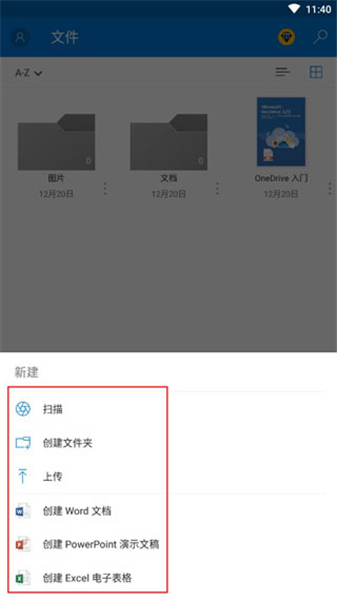
3、从左侧菜单中选择“图片”或“音频”。
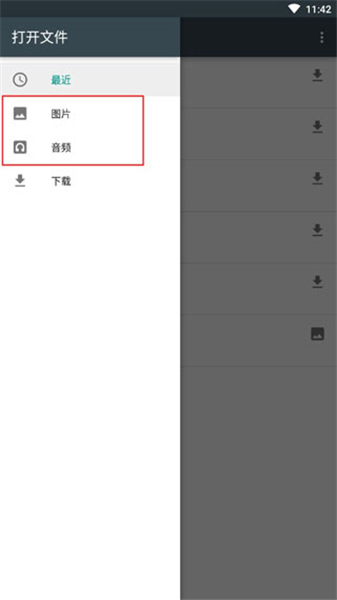
4、点击图片,软件会展示您的手机图片列表,选择您要上传的图片。
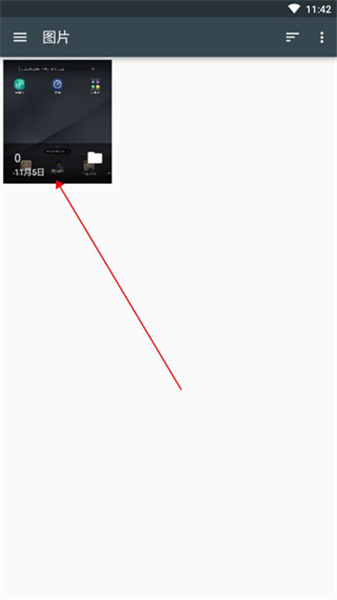
5、稍等片刻,文件就会成功上传到云盘。
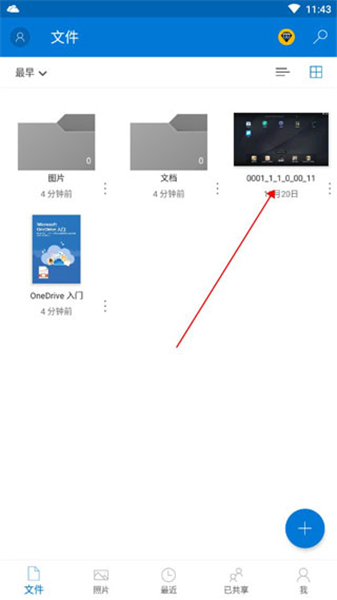
1、确保您的手机已连接到网络,并打开 OneDrive 应用。
2、点击屏幕左上方的“我的文件”或类似选项,进入文件管理界面。
3、在文件目录中,您可以查看所有存储在 OneDrive 上的文件,包括那些从手机上传的文件。
4、若要快速定位某个文件,使用顶部的搜索栏,输入文件名、关键词或文件类型(如“.pdf”或“.doc”)。
5、为更有效地整理文件,您可以在 OneDrive 中创建新的文件夹,给文件夹命名与内容相关的主题。这样,您可以通过访问特定文件夹来更轻松地找到相关文件。
6、注意,有时候文件在手机本地可能有多个副本,而在 OneDrive 中只显示一次。无论是原始文件还是编辑版本,都会保留在手机中。
7、使用手机的文件管理器应用(如 Android 的“文件管理器”或 iOS 的“文件”应用)可以帮助您浏览本地存储的文件,通过搜索找到文件副本。
8、编辑完手机上的文件后,可以通过“分享”功能将修改后的文件重新上传到云端。这样,您既能保留原始文件,也能保存编辑版本,便于日后查看和比较。
1、确保设备已连接到稳定的WiFi或数据网络,必要时切换网络查看同步问题是否解决。
2、退出OneDrive应用并重新打开,有时重启可以修复同步问题。
3、检查自动同步是否开启,确保已选择正确的文件夹进行同步。可以尝试去除大文件夹的同步选项,提升同步效率。
4、如果OneDrive图标不显示在系统托盘,可以尝试取消账户连接后重新登录。
5、若问题仍未解决,检查系统设置或注册表,尝试使用命令提示符调整设置,或通过记事本配置。
1、进入“设置”应用。
2、在设置中找到并选择“OneDrive”。
3、在OneDrive设置界面,点击“清除账户设置”。

小红书软件怎么使用图文模板

大象记账使用教程

汽水音乐下载的歌曲存储路径 下载的歌曲在哪个文件夹

微信删除的好友如何找回来 微信好友怎么偷偷加回来

微信聊天记录删除了怎么恢复 如何找回以前的聊天记录

微信一个手机号怎么注册小号 注册小号用同一个手机号教程